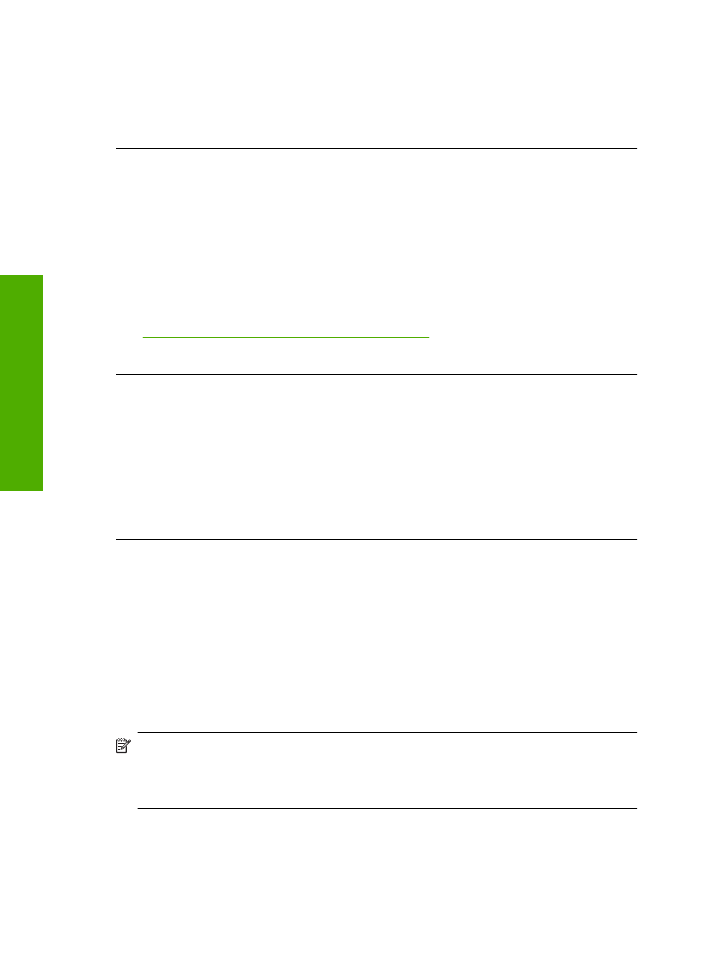
Pašalinkite programin
ę
į
rang
ą
ir
į
diekite iš naujo
Jei
į
diegimas atliktas ne iki galo arba jeigu USB kabel
į
prie kompiuterio prijung
ė
te
anks
č
iau, nei buvote paraginti programin
ė
s
į
rangos
į
diegimo lange, programin
ę
į
rang
ą
gali tekti pašalinti ir
į
diegti iš naujo. Negalima iš kompiuterio papras
č
iausiai ištrinti
HP spausdintuvas programos rinkmen
ų
. Šalinkite juos tik naudodami
į
diegt
ų
program
ų
šalinimo paslaug
ų
program
ą
, kuri prieinama
į
diegus programin
ę
į
rang
ą
, kuri
ą
gavote su
HP spausdintuvas.
Kaip iš kompiuterio su sistema „Windows“ pašalinti programin
ę
į
rang
ą
Pastaba
Naudokite š
į
metod
ą
, jei komanda
Uninstall
(pašalinti) nepasiekiama iš
sistemos „Windows“ meniu Start (prad
ė
ti) (spustel
ė
kite
Programs
(programos) arba
All Programs
(visos programos),
HP
,
Deskjet D2600 series
(Deskjet D2600 serija),
Uninstall
(pašalinti).
Skyrius 5 skyrius
40
Problemos sprendimas
P
ro
b
lemo
s sp
rendimas
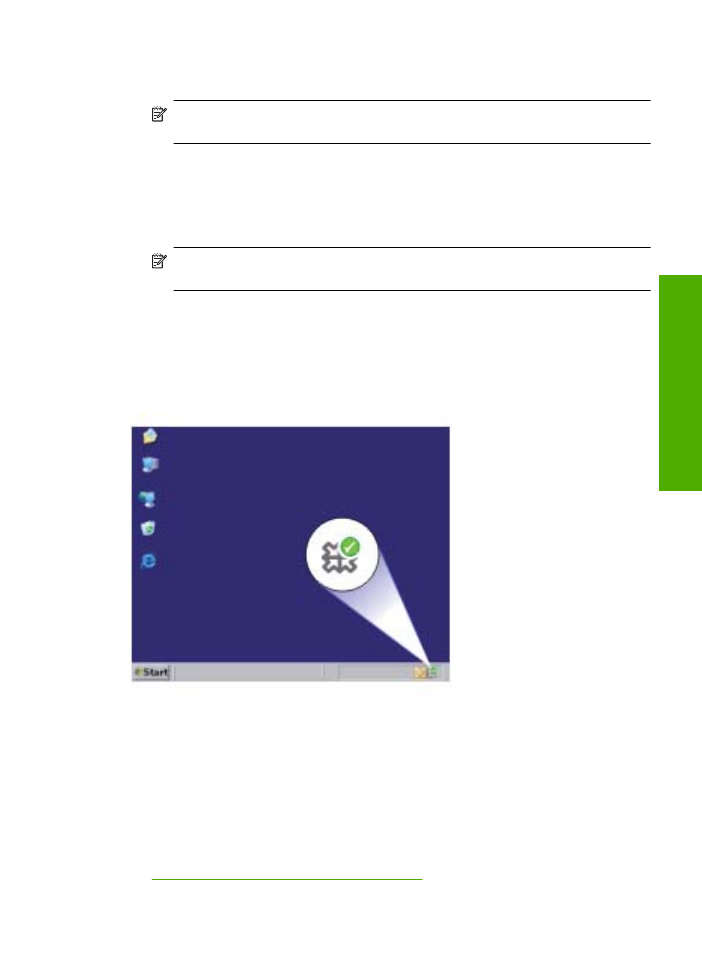
1.
Atidarykite sistemos „Windows“ valdymo skydel
į
ir dukart spustel
ė
kite
Add or
Remove Programs
(prid
ė
ti ar pašalinti programas).
Pastaba
Valdymo skydelio atidarymo veiksmai priklauso nuo operacin
ė
s
sistemos. Jei nesate tikri, kaip tai padaryti, ži
ū
r
ė
kite sistemos „Windows“ žinyn
ą
.
2.
Pasirinkite
HP Deskjet All-in-One Driver Software
(„HP Deskjet All-in-One“
tvarkykl
ė
) ir spustel
ė
kite
Change/Remove
(pakeisti / pašalinti).
Vykdykite ekrane pateikiamus nurodymus.
3.
Atjunkite produkt
ą
nuo kompiuterio.
4.
Iš naujo paleiskite kompiuter
į
.
Pastaba
Prieš paleisdami kompiuter
į
iš naujo, b
ū
tinai atjunkite
į
rengin
į
. Nebaig
ę
diegti programin
ė
s
į
rangos, nejunkite produkto prie kompiuterio.
5.
Į
kompiuterio kompaktini
ų
disk
ų
į
rengin
į
į
d
ė
kite produkto kompaktin
į
disk
ą
ir paleiskite
s
ą
rankos program
ą
.
6.
Vykdykite ekrane pateikiamus nurodymus.
Baigus programin
ė
s
į
rangos diegim
ą
sistemos „Windows“ d
ė
kle pasirodys piktograma
HP Digital Imaging Monitor
(HP skaitmeninio vaizdavimo ekranas).
Jeigu norite patikrinti, ar programin
ė
į
ranga
į
diegta tinkamai, dukart spustel
ė
kite
darbalaukyje matom
ą
piktogram
ą
HP sprendim
ų
centr
ą
s. Jei HP sprendim
ų
centr
ą
s rodo
pagrindines piktogramas (
Scan Picture
(nuskaityti paveiksl
ė
l
į
) ir
Scan Document
(nuskaityti dokument
ą
)), programin
ė
į
ranga
į
diegta gerai.
Spausdinimo kokyb
ė
s problem
ų